win10按alt+tab切换不了的解决方法 win10alt加tab无法切换怎么办
更新时间:2023-04-10 15:23:14作者:zheng
通过按下alt+tab可以快速切换应用,但是有些用户在按下了alt+tab之后却没有反应,今天小编给大家带来win10按alt+tab切换不了的解决方法,有遇到这个问题的朋友,跟着小编一起来操作吧。
解决方法:
1.点击桌面左下角开始菜单,点击运行。
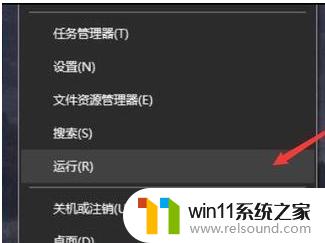
2.输入“regedit”后点击确定。
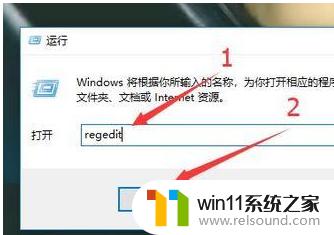
3.输入“HKEY_CURRENT_USER\SOFTWARE\Microsoft\Windows\CurrentVersion\Explorer”并按回车键。
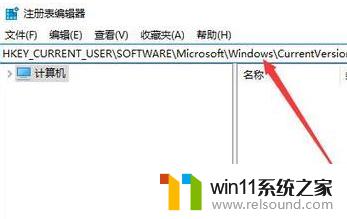
4.在右边找到“AltTabSettings”栏并双击此栏。
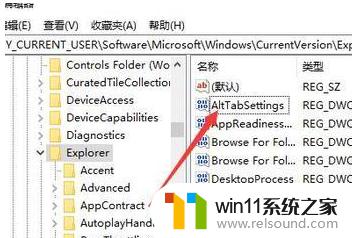
5.将数值数据设置为“00000001”后点击“确定”即完成操作。
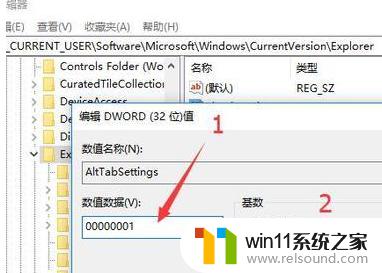
以上就是win10按alt+tab切换不了的解决方法的全部内容,还有不清楚的用户就可以参考一下小编的步骤进行操作,希望能够对大家有所帮助。
win10按alt+tab切换不了的解决方法 win10alt加tab无法切换怎么办相关教程
- win10输入法不见了怎么办 win10如何解决输入法不见了
- win10无法打开此安装程序包的解决方法 win10无法打开此安装程序包怎么办
- win10音量图标空白怎么办 win10不显示音量图标的解决方法
- 战地3无法在win10运行解决教程 win10战地3无法运行游戏怎么办
- win10更新后声音没了怎么办 win10更新后没声音修复方法
- 引用账号当前已锁定,且可能无法登录win10怎么解决
- win10卸载王码输入法的方法 win10怎么卸载王码输入法
- 战舰世界win10不能打字怎么办 win10玩战舰世界无法打字修复方法
- win10管理员权限删除文件夹的解决方法 win10需要权限才能删除文件怎么办
- win10连接有线网络后无法使用无线网络怎么办
- win10不安全连接怎么设置为安全
- win10怎么以兼容模式运行程序
- win10没有wlan连接选项
- 怎么检查win10是不是企业版
- win10怎么才能将浏览过的记录不自动保存
- win10无法打开gpedit.msc
win10系统教程推荐